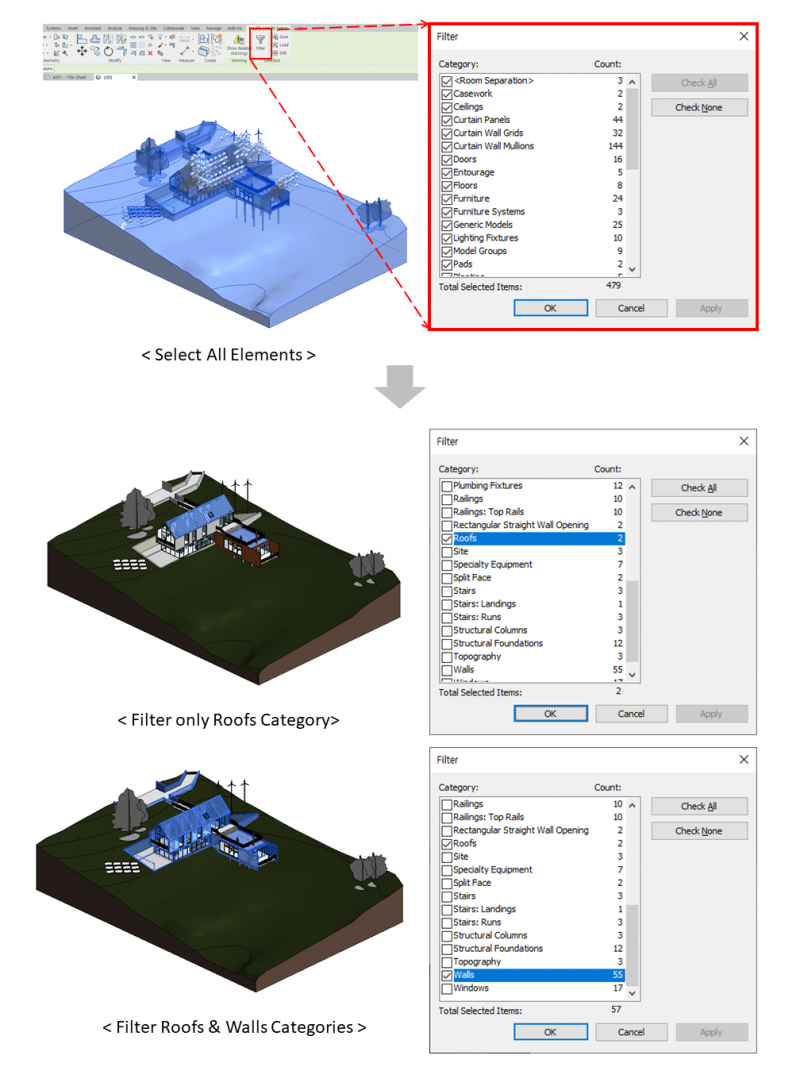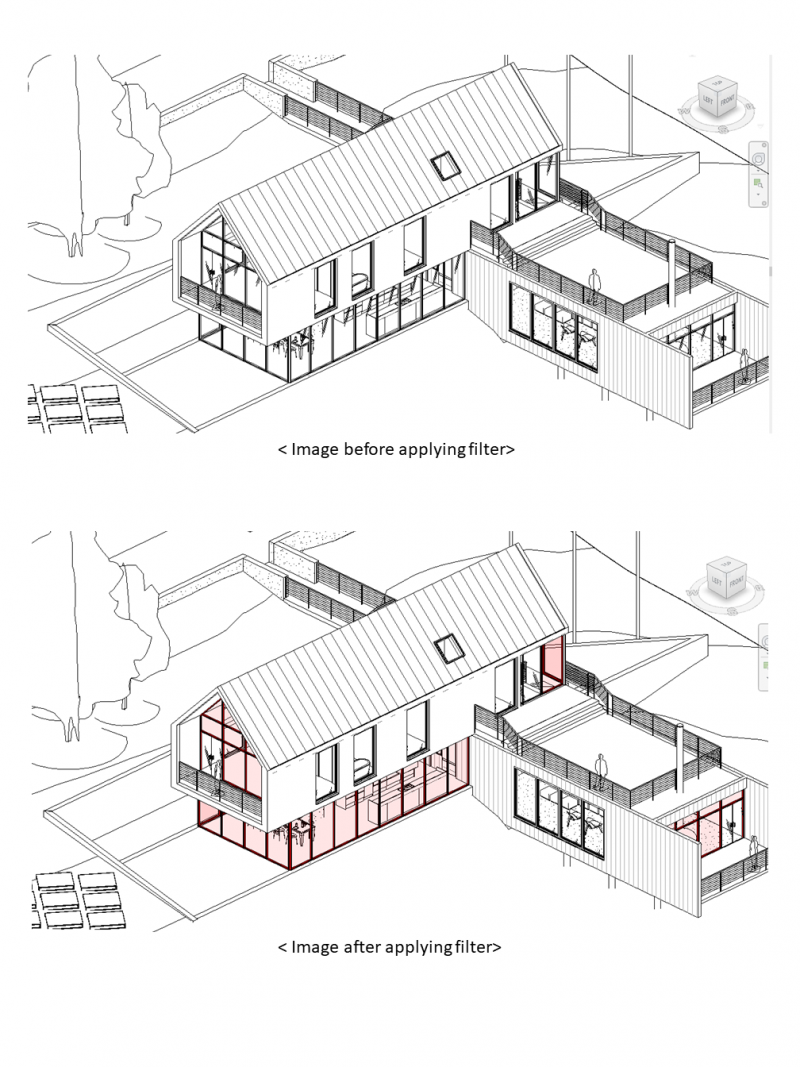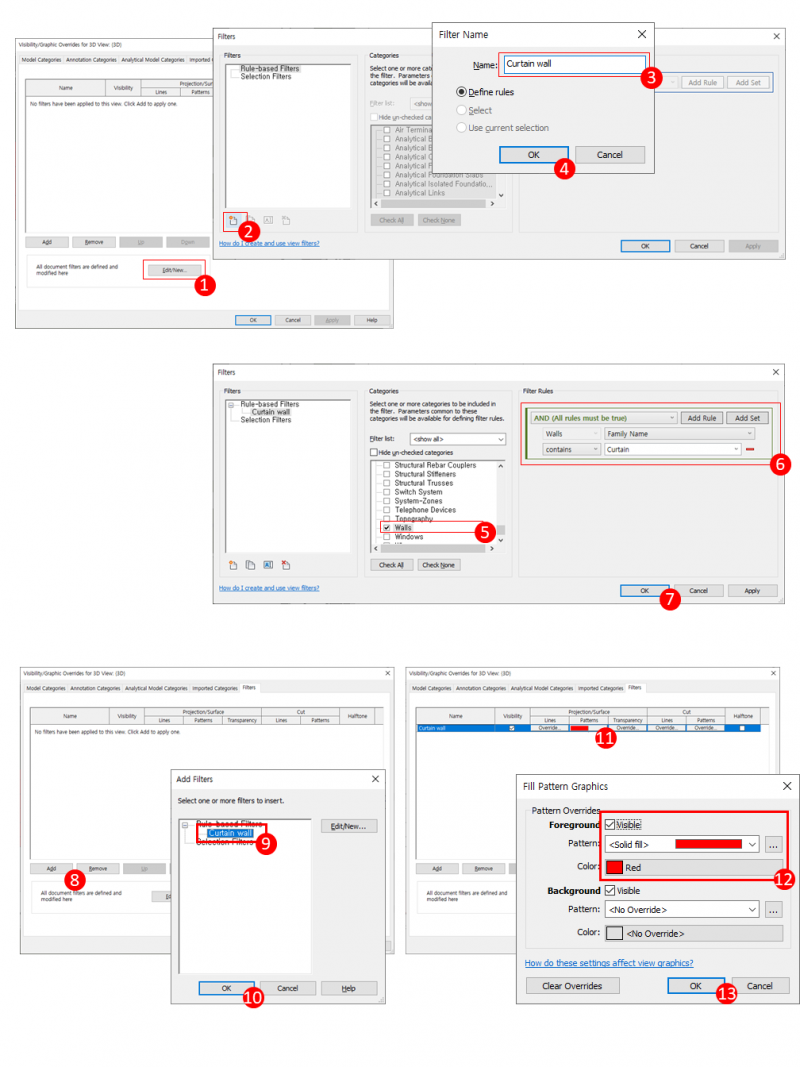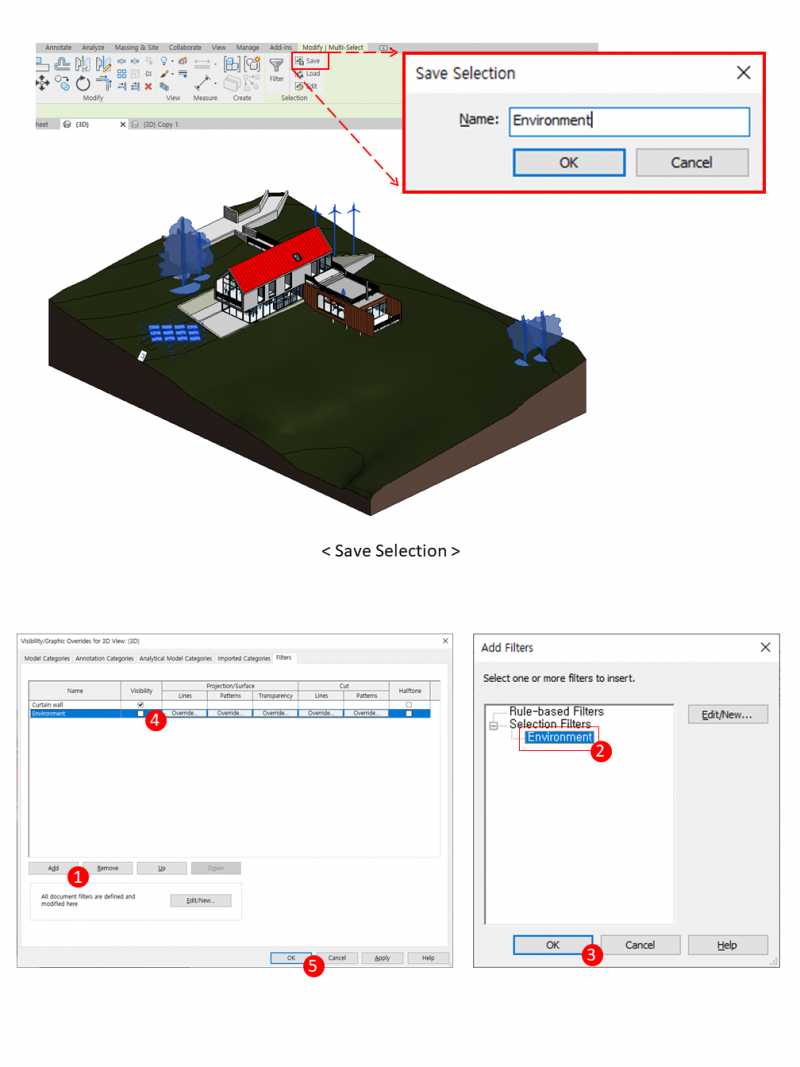Revit에서 필터링하는 3가지 방법 (3 Ways to filter in Revit)
작성자 정보
- Manager 작성
- 작성일
컨텐츠 정보
- 4,653 조회
- 1 댓글
- 0 추천
- 0 비추천
- 목록
본문
1.Categories Filters (카테고리 필터)
카테고리 필터는 2개 이상의 객체를 선택했을 때 활성화 되며 선택한 객체들을 카테고리별로 필터링 할 수 있는 일회성 기능입니다.
샘플 프로젝트를 열고 전체를 선택해보면 상단 Modify 탭의 FIlter 버튼이 활성화 됩니다.
버튼을 누르면 선택된 객체들의 카테고리를 확인할수 있고 원하는 카테고리를 선택후 OK 버튼을 누르면 해당 카테고리의 객체들만 선택할 수 있습니다
.
.
.
.
.
.
.
.
.
.
2. Rule-based Filters(규칙 기반 필터)
규칙기반필터는 카테고리를 기반으로하는 필터이며 카테고리 내에서 특정 규칙을 만족하는 객체를 필터링해서 가시성 및 그래픽 설정을 할 수 있습니다.
또한 설정한 규칙은 한번설정하면 삭제하지 않는 한 계속 사용할 수 있고 뷰템플릿에 포함한다면 뷰템플릿이 적용된 다른 모든 뷰 에서도 적용 할 수 있습니다.
규칙기반필터를 사용해서 아래의 샘플 프로젝트의 벽체 카테고리 중 Curtain wall 만 선택해서 서페이스 색을 붉은색으로 바꿔보겠 습니다.
1. 단축키 VV/VG 혹은 특성창의 Visibility/Graphics Overrides를 눌러 Filter 영역으로 이동 후 새로운 규칙을 정의하는 Edit/New 클릭
2. New를 클릭해 새로운 규칙 작성
3~4. 규칙이름을 정의 후 확인
5. 카테고리에서 벽체 선택
6~7. 벽체 카테고리 중에서 Family name이 Curtain을 포함하고 있는 벽체만 선택하기 위한 조건 입력후 확인
8. 작성한 규칙을 해당 뷰에 추가하기위해 Add 버튼 클릭
9-10. 작성한 규칙 선택후 확인
11. Projection/Surface의 Patterns 선택
12. Pattern에서 Solid Fill / Color를 Red로 선택후 확인
.
.
.
.
.
.
.
.
.
3.Selection Filter (선택필터)
선택필터는 카테고리와 상관없이 사용자가 선택한 객체들을 기억해 놓은 프리셋입니다. 자주사용하는 객체들을 묶어서 프리셋을 만들어 놓으면
규칙기반필터와 마찬가지로 색을 바꿔가며 작업 할 수 있고
필터를 껐다 켰다 하면서 작업을 보다 효율적으로 할 수도 있습니다.
이번에는 샘플 프로젝트에서 사이트 주변의 객체들을 모아서 프리셋을 만들고 가시성을 꺼보도록 하겠습니다.
주변의 나무, 풍력발전기, 자동차, 사람 등을 선택하고 상단 Selection탭의 Save를 누르면 선택한 객체들을 프리셋으로 저장할 수 있습니다.
1. 단축키 VV를 눌러서 가시성설정창의 Filter로 이동후 Add를 클릭
2~3. 저장해 놓은 Environment 를 선택후 확인
4. Visibility 체크 해제
5. 확인
필터에서 Environment에 가시성 설정을 끄면 해당뷰에서 없어지는 것을 볼 수 있습니다.
선택필터 역시 칼라를 설정할수 있습니다, 그리고 저장된 선택 필터에서 추가하거나 삭제할 객체가 있다면 Edit을 눌러서 수정하시면 됩니다.
관련자료
-
링크
댓글 1